Debe actualizar el sistema operativo y sus componentes para eliminar varios errores y deficiencias, eliminando así los problemas de rendimiento.Se recomienda que actualice su PC con más frecuencia para evitar vulnerabilidades del sistema operativo, .NET Framework, incompatibilidades de controladores y amenazas de seguridad.Pocos controladores se actualizan automáticamente, mientras que otros requieren actualizaciones manuales.
Algunos usuarios informaron el código de error 0x80070103 al instalar varias actualizaciones.Este código de error se informa con mayor frecuencia en la pantalla de Windows Update, pero también puede ocurrir cuando confirma el aviso de Windows Update e instala cualquier controlador específico en su dispositivo.
Puedes actualizar desde Windows oficialsitioActualizar manualmente las descargas pendientes.En esta sección, Microsoft ha confirmado el problema y ha confirmado que el error 0x80070103 se produce por dos motivos.microsoft dijo,Si ve el error de actualización de Windows 80070103 al instalar una actualización, es posible que esté intentando instalar un controlador que ya está instalado en su computadora o que tiene una clasificación de compatibilidad más baja que el controlador instalado.
Contenido
- 0.1 ¿Qué causa el error 0x80070103?
- 0.2 Método 1: Ejecute el solucionador de problemas de Windows Update
- 0.3 Método 2: Reparación de archivos del sistema
- 0.4 Método 3: ejecutar un análisis de virus
- 0.5 Método 4: actualizar los controladores manualmente
- 0.6 Método 5: Actualizar Windows manualmente
- 0.7 Método XNUMX: modificar el servicio de actualización de Windows
- 0.8 Método 7: Restablecer componentes de actualización
- 0.9 Método 8: deshabilitar servicios y aplicaciones de inicio
- 0.10 Método 9: desactivar las actualizaciones automáticas
- 0.11 Método 10: bloquear las actualizaciones de controladores de Windows
- 0.12 Método 11: desinstalar aplicaciones sospechosas en modo seguro
- 1 Oh, hola, gusto en conocerte.
¿Qué causa el error 0x80070103?
Esta sección compila una lista de escenarios en los que normalmente se encuentra con este error.Esta sección es necesaria para comprender la causa raíz del problema desencadenante para que pueda seguir los métodos de solución de problemas adecuados.
- Segunda instalación de actualización:Este problema ocurre cuando el componente Windows Update (WU) se confunde con otro software instalado, su PC lo reclama como un segundo software y no puede actualizar las solicitudes.
- Instale la misma actualización para los controladores instalados:Se enfrentará a este problema cuando el componente Windows Update (WU) intente instalar una versión incompatible de un controlador instalado.
- Interferencia de terceros:Enfrentará este problema cuando una suite de seguridad de terceros o cualquier programa incompatible interfiera con su PC.
Método 1: Ejecute el solucionador de problemas de Windows Update
Antes de intentar cualquier otra cosa, hay una manera fácil de solucionar el problema automáticamente ejecutando el solucionador de problemas de Windows Update.Si hay alguna funcionalidad inconsistente en los componentes de Windows Update, el solucionador de problemas identificará y resolverá en consecuencia a través de una colección de estrategias de reparación.
1. Presione simultáneamente Tecla Windows + I puesta en marcha 設置.
2. Haga clic en Actualización y seguridad mosaico, como se muestra.

3. Ir al panel izquierdoSolucionar problemas menú.
4. Elija Actualizacion de Windows Solucionar problemas y hacer clic Ejecutar solucionador de problemas botón, como se muestra a continuación.
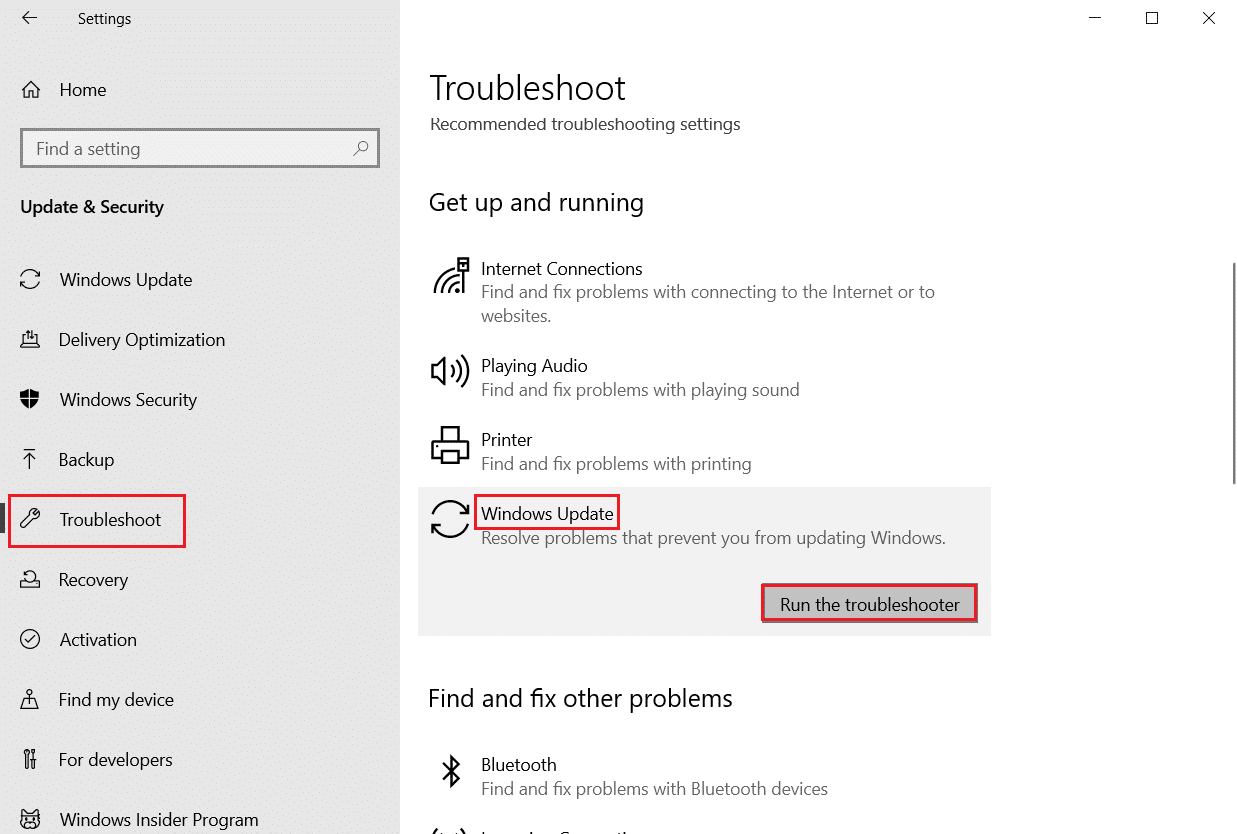
5. Espere a que el solucionador de problemas detecte y solucione el problema.Una vez finalizado el proceso, Reanudar tu computador.
Método 2: Reparación de archivos del sistema
La razón principal para desencadenar este error son los archivos del sistema dañados.Los usuarios de Windows 10 pueden escanear y reparar automáticamente sus archivos del sistema ejecutando el Comprobador de archivos del sistema y las herramientas de administración de servicios e imágenes de implementación.Así que sigue estos pasos para hacerlo:
1. Presione tecla de Windows, Escribe 命令 提示符 Y haga clic en Ejecutar como administrador.
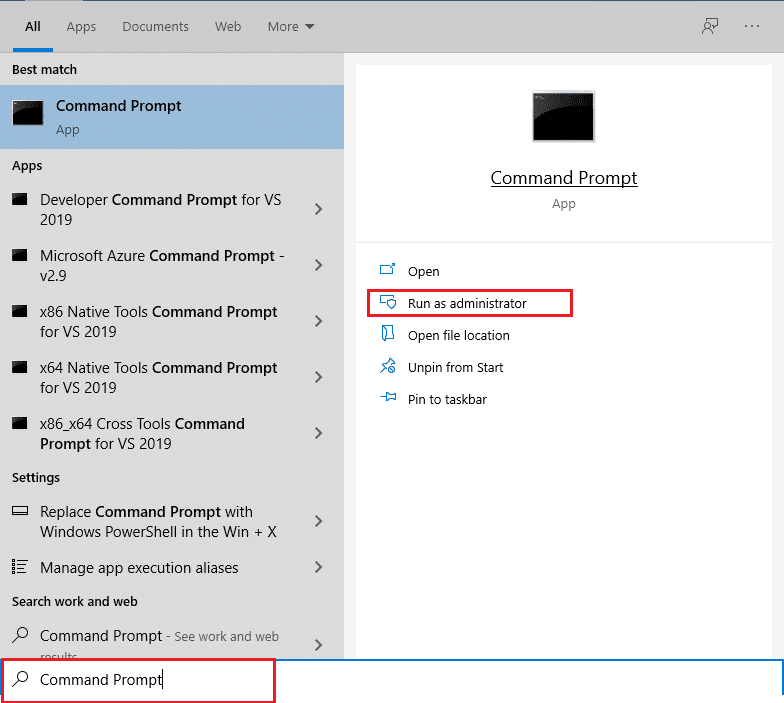
2. En Control de cuentas del usuario inmediatoHaga clic en Si.
3. Tipo chkdsk C: / f / r / x Comando y presione Introducir clave.
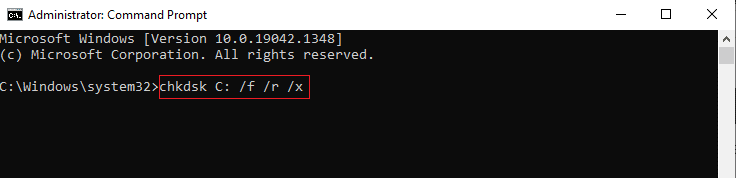
Nota:Si se le solicita,Chkdsk no puede ejecutarse... el volumen está... en proceso de uso, entonces, escriba Y Y presioneParticipar.
4. Tiposfc / scannow Y presione Introducir claveEjecute un análisis del Comprobador de archivos del sistema.
Nota: Se iniciará un análisis del sistema que tardará unos minutos en completarse.Mientras tanto, puede continuar realizando otras actividades, pero tenga cuidado de no cerrar la ventana accidentalmente.
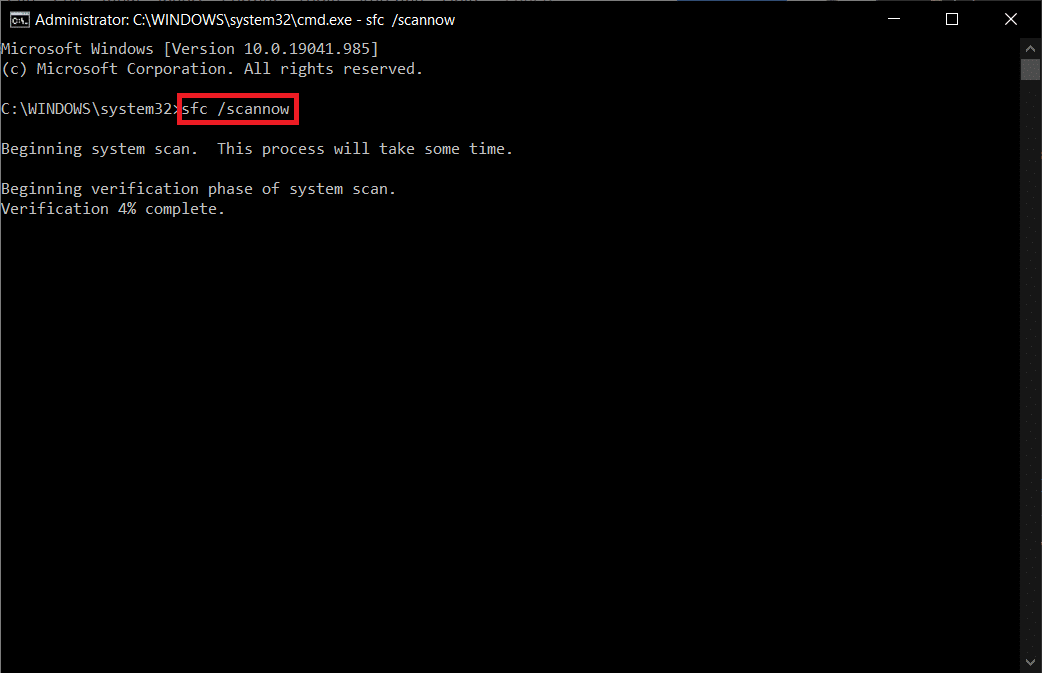
5. Cuando finalice el escaneo, aparecerá uno de los siguientes mensajes:
- Protección de recursos de Windows no encontró violaciones de integridad.
- La protección de recursos de Windows no pudo realizar la operación solicitada.
- La Protección de recursos de Windows encontró archivos corruptos y los reparó con éxito.
- La Protección de recursos de Windows encontró archivos corruptos, pero no pudo reparar algunos de ellos.
6. Después de completar el escaneo, Reanudar tu computador.
7. otra vez Iniciar símbolo del sistema como administrador y ejecute los comandos dados en secuencia:
dism.exe /Online /cleanup-image /scanhealth dism.exe /Online /cleanup-image /restorehealth dism.exe /En línea /imagen de limpieza /startcomponentcleanup
Nota: Debe tener una conexión a Internet activa para ejecutar los comandos DISM correctamente.
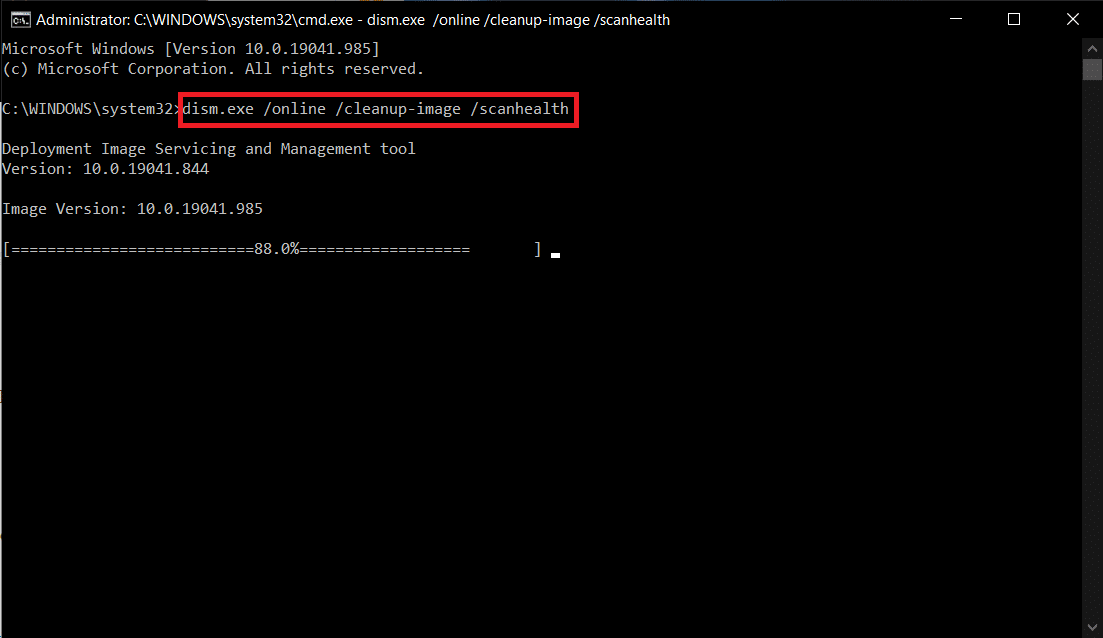
Método 3: ejecutar un análisis de virus
A veces, cuando cualquier virus o malware usa archivos del sistema, Windows Defender no puede identificar la amenaza.El malware o los virus están diseñados para dañar el sistema de un usuario, robar datos privados o espiar un sistema sin el conocimiento del usuario.
Hay algún software anti-malware disponible para superar el malware.El software escanea y protege regularmente su sistema.Entonces, para evitar el error 0x80070103, ejecute un análisis antivirus en su sistema y verifique si el problema está resuelto.Luego, siga los pasos que se mencionan a continuación para hacerlo.
1. Presione simultáneamenteTecla Windows + I puesta en marcha 設置.
2. Aquí, haga clic Actualización y seguridad ajustes como se muestra.

3. Vaya a En el panel izquierdoSeguridad de Windows.
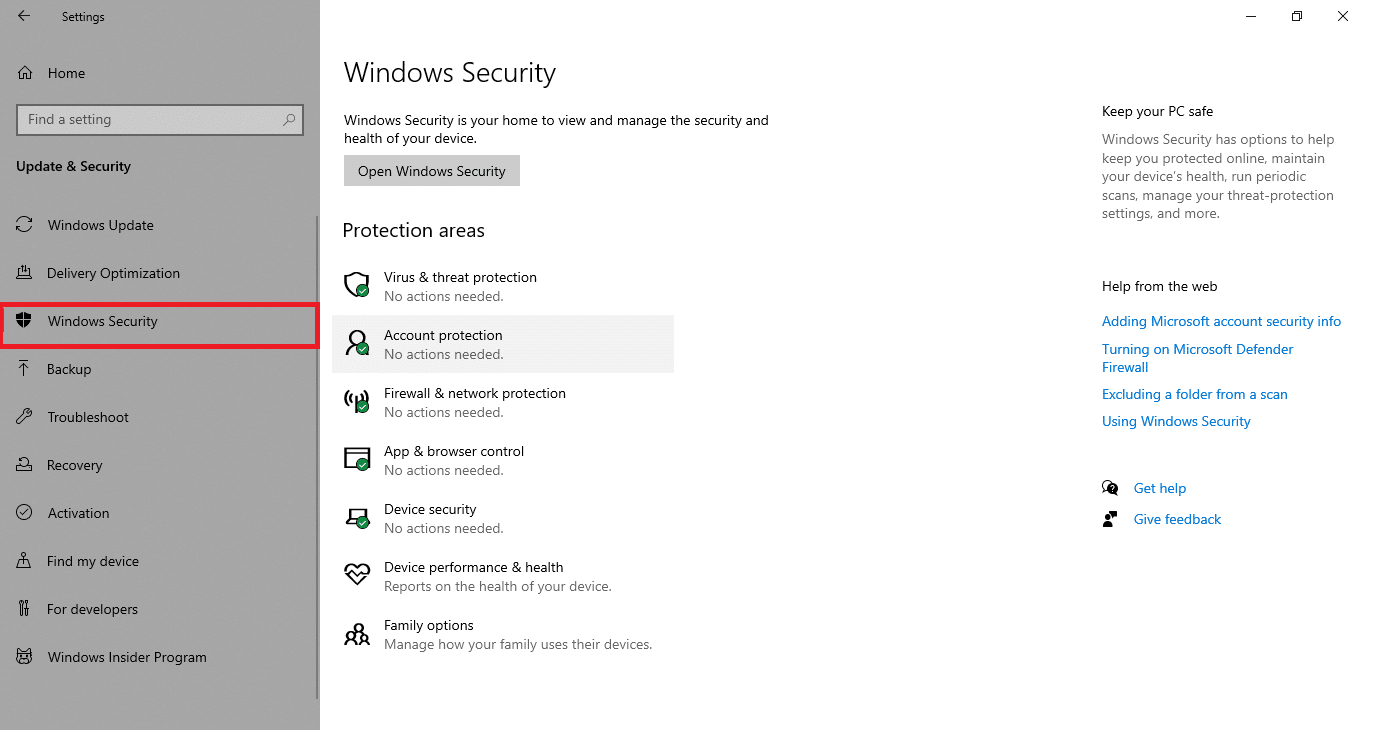
4. Haga clic en en el panel derecho Protección contra virus y amenazas Opciones.
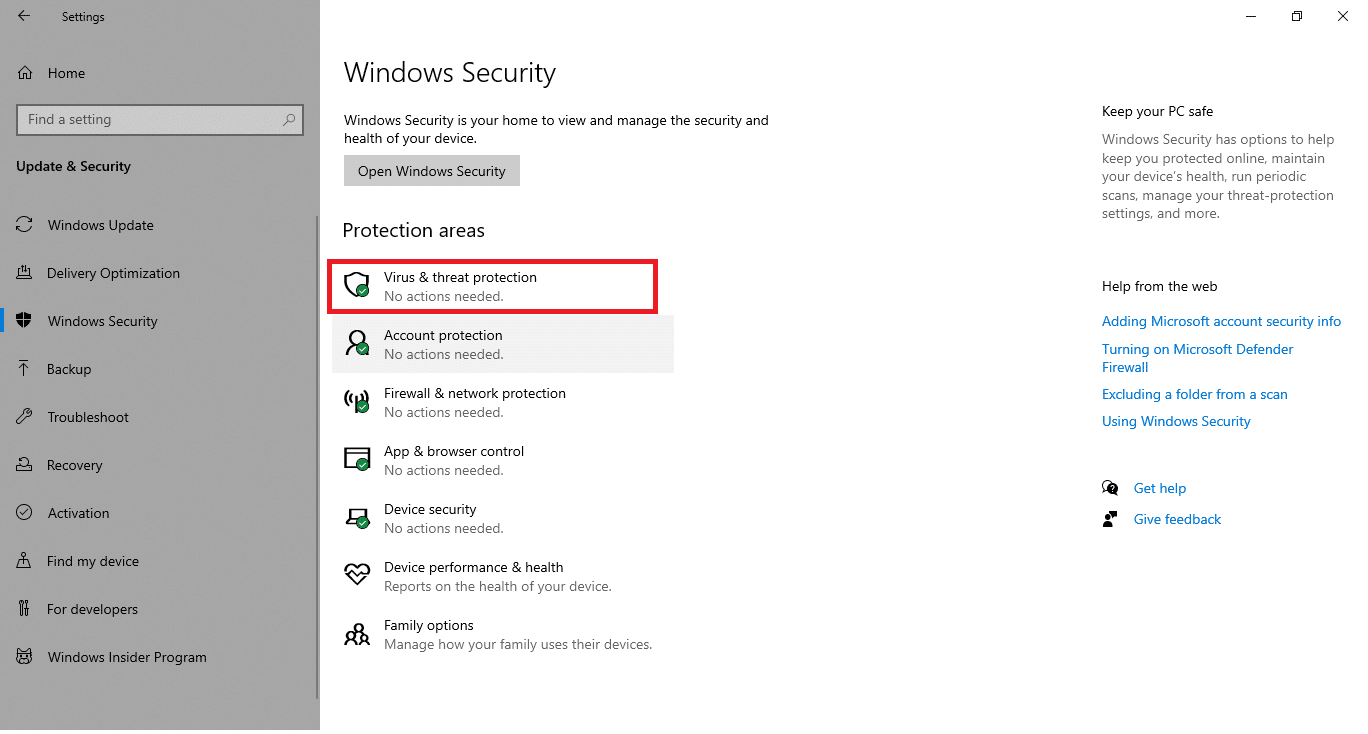
5. Haga clic en Análisis rápido botón para buscar malware.
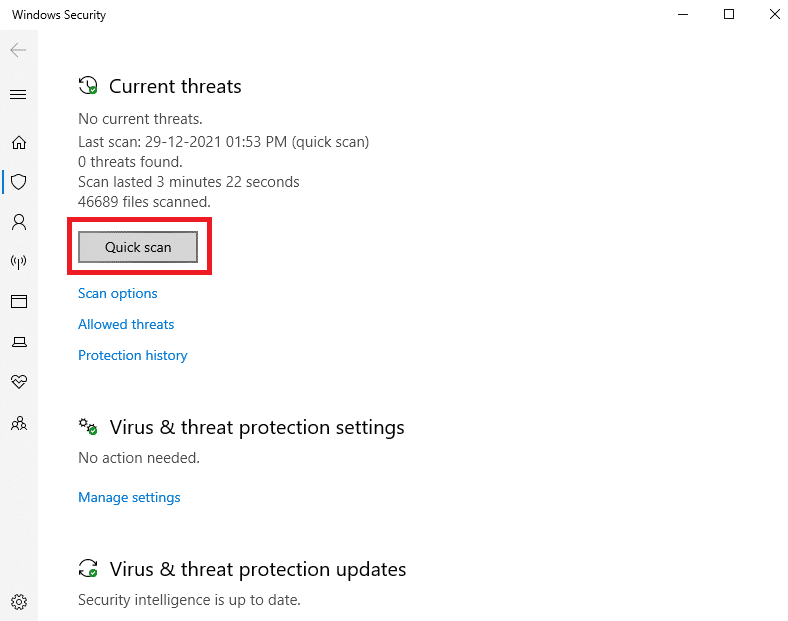
6A.Una vez finalizado el análisis, se mostrarán todas las amenazas.Haga clic en amenazas actualesabajoEmpezar .
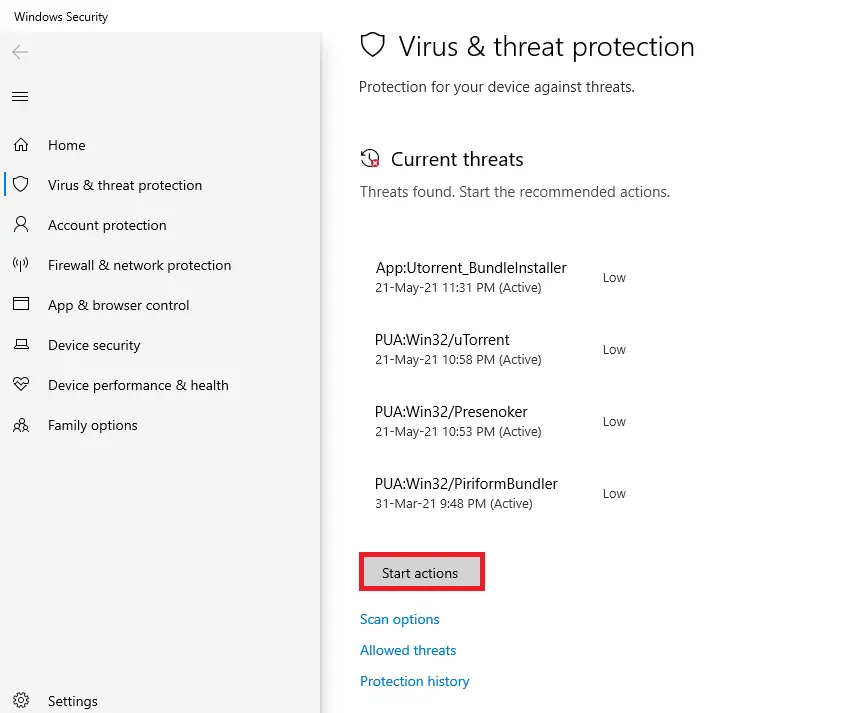
6B.Si no hay amenazas en su dispositivo, el dispositivo mostrará Sin amenaza actual alarma.
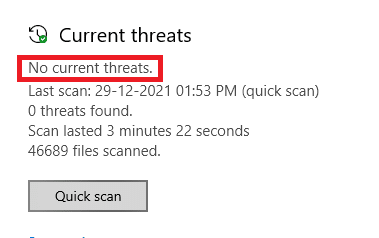
Método 4: actualizar los controladores manualmente
Puede intentar instalar los controladores manualmente para deshacerse del código de error de actualización de Windows 0x80070103 como se muestra a continuación.
1. Haga clic enIniciar, EscribeAdministrador de dispositivos, entonces presioneIntroducir clave.
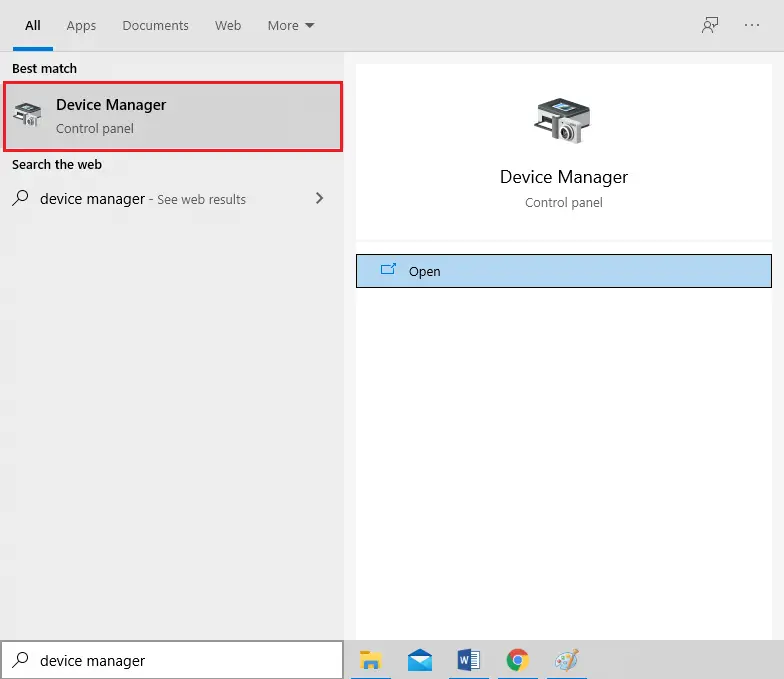
2. Doble clic Adaptador de pantalla Expandelo.
3. Ahora, haz clic derecho el controlador de su tarjeta de video Y elige actualizar los controladores, como muestra la imagen.
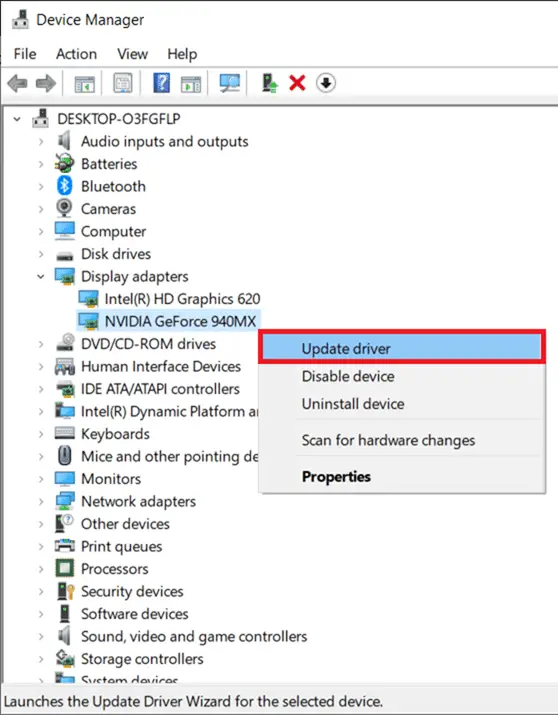
4. A continuación, haga clic en Búsqueda automática de conductores para instalar el controlador actualizado en su PC.
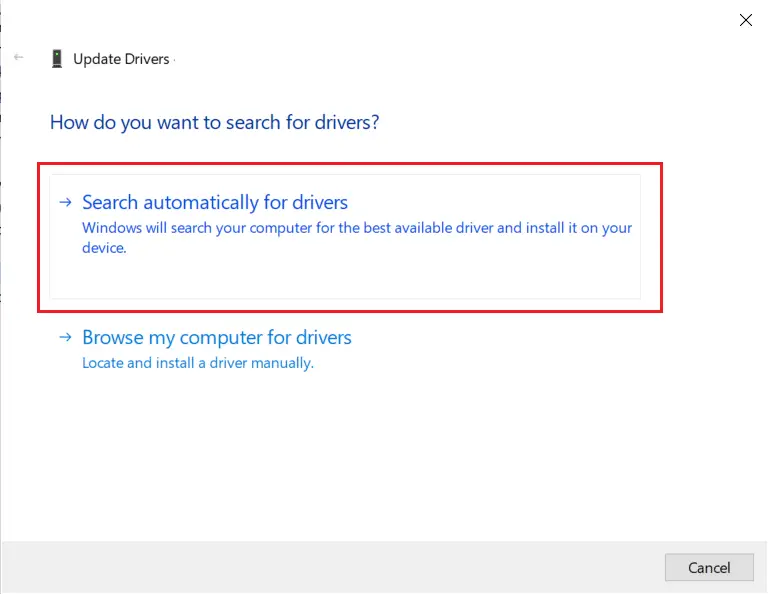
5A.Si el controlador no está actualizado, el controlador 更新A la última versión.Reinicie su PC para instalarlos.
5B.Si ya están en fase de actualización, Mostrarála siguiente pantalla.Haga clic en apagar Sal de la ventana y reinicia tu computadora
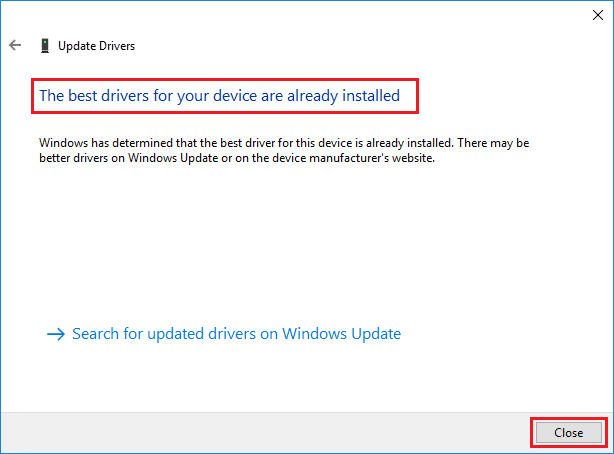
6. Estos son los pasos para actualizar el controlador de la tarjeta gráfica.otros conductorestambién síguelos en consecuencia.
Por favor lea también: Solucionar errores de pantalla azul de Windows 10
Método 5: Actualizar Windows manualmente
Si ha confirmado que no hay archivos corruptos o programas maliciosos en su PC, y que todos los servicios esenciales funcionan sin problemas, puede descargar la actualización manualmente siguiendo las instrucciones a continuación:
1. Presione simultáneamente Windows + I 鍵 abrir el sistema設置 .
2. Seleccione como se muestraActualización y seguridad.
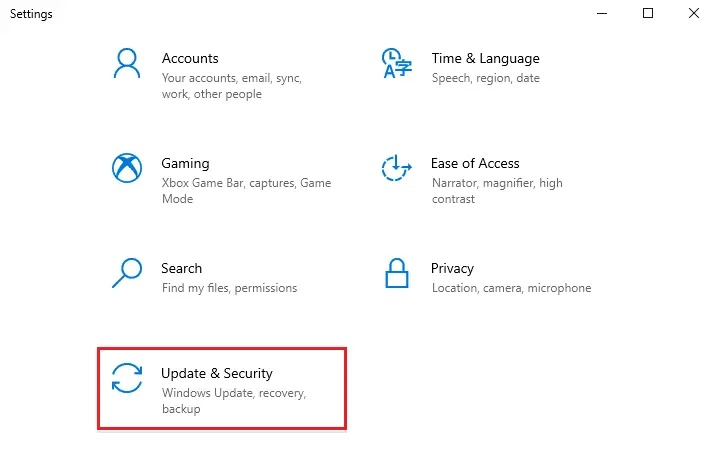
3. Ahora, haga clic en Ver historial de actualizaciones opciones, como se muestra a continuación.
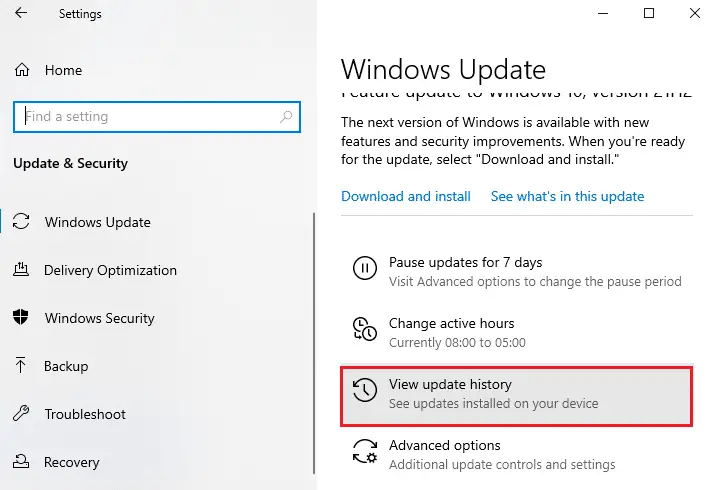
4. En la lista, tome nota de Esperando para descargar debido a un mensaje de errornúmero de KB.
5. Aquí, 在 Escriba en la barra de búsqueda del Catálogo de actualizaciones de Microsoftnúmero de KB ,Como sigue.
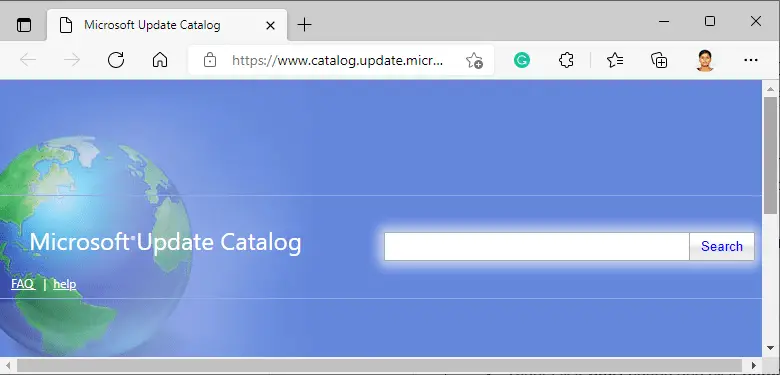
6. Seguir Instrucciones en la pantalla Descargue e instale la actualización manualmente.
Método XNUMX: modificar el servicio de actualización de Windows
En algunos casos, la actualización puede fallar y se perderán algunos archivos.Luego, debe eliminar o cambiar el nombre de estos archivos de instalación para solucionar el problema.El servicio de actualización debe estar deshabilitado para modificar estos archivos, ya que se ejecutarán en segundo plano.Siga los pasos a continuación para hacer esto:
1. Abierto ejecutar cuadro de diálogo Y entrar servicios.msc.prensaIntroducir clave puesta en marcha" 服务" ventana.
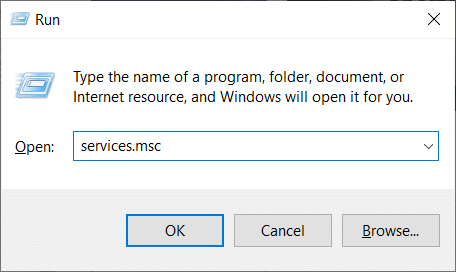
2. Ahora, desplácese hacia abajo en la pantalla y haga clic derecho Actualizacion de Windows.
3. Aquí, si el estado actual muestra correr, Haga clic en detener .
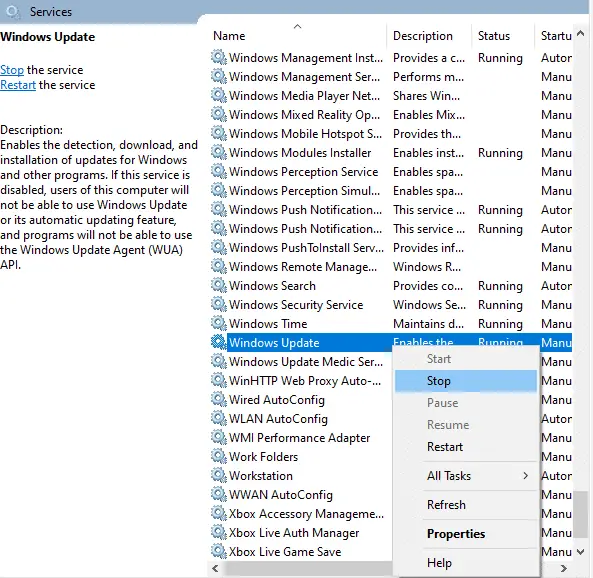
4. Se le pedirá, Windows está intentando detener los siguientes servicios en la computadora local...Espere a que desaparezca la indicación en unos 3 a 5 segundos.
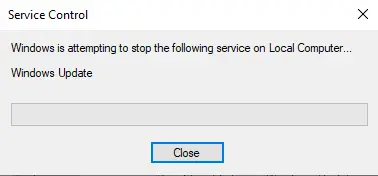
5.Al hacer clic simultáneamente Tecla Windows + E para iniciarExplorador de archivos y navegue a la ruta dada:
C:Almacén de datos de distribución de software de Windows
6. Presione simultáneamenteTeclas Ctrl + ASeleccione todos los archivos y carpetas.
7. Haga clic derechoárea en blancoY eligeEliminar opción para eliminar todos los archivos y carpetas de la ubicación de DataStore.
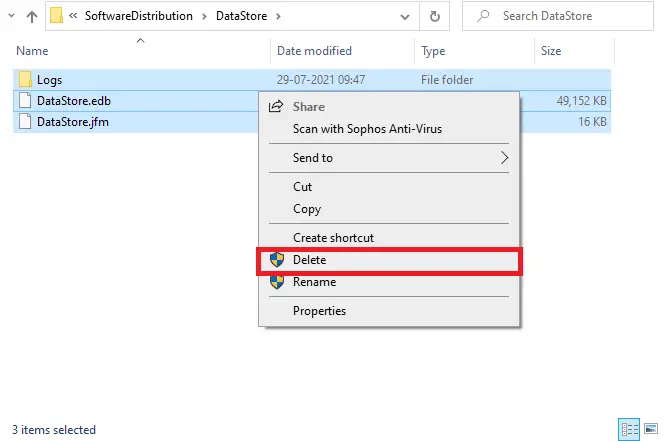
8. A continuación, navegue hastaC: WindowsSoftwareDistributionDownloadymanera similarBorrar todos los archivos.
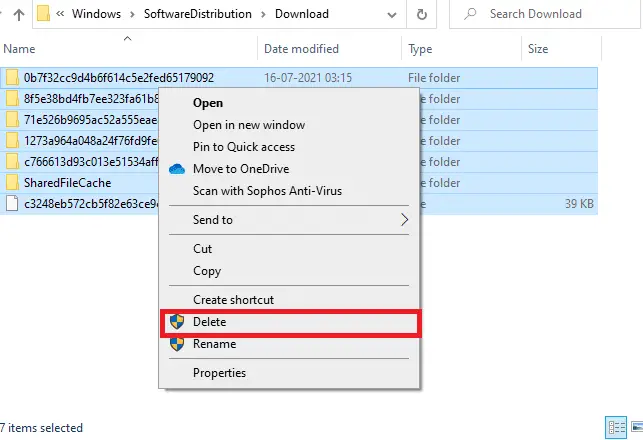
9. Volver a "服务 ” ventana, clic derechoActualizacion de WindowsY seleccione " Iniciar ”, como se muestra en la siguiente figura.
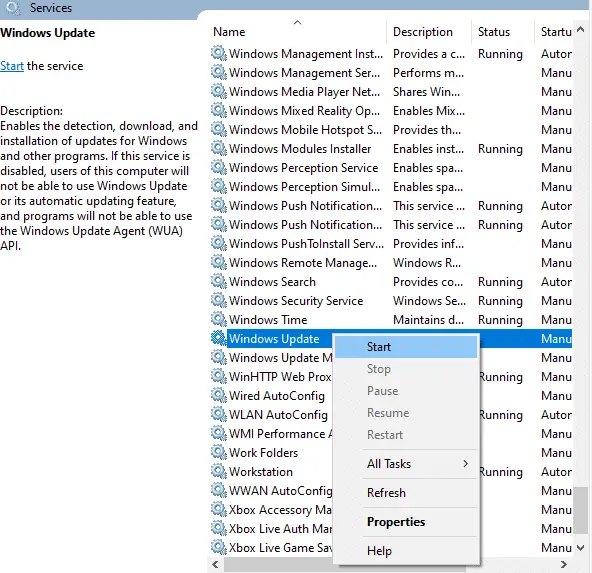
10. Como se mencionó anteriormente, Espere a que Windows está intentando iniciar los siguientes servicios en la computadora local...El aviso desaparece.
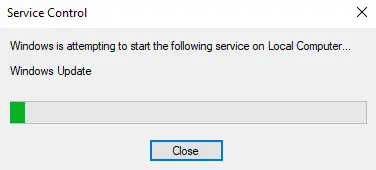
11. Cerrar服务ventana y reinicie su PC.
Método 7: Restablecer componentes de actualización
El resultado final de este método incluye:
- Reinicie BITS, instaladores MSI, cifrado y servicios de actualización de Windows.
- Cambie el nombre de las carpetas SoftwareDistribution y Catroot2.
Esto debería corregir el código de error 10x0 en Windows 80070103.
1. Empezar como administrador 命令 提示符.
2. Ahora, uno por uno Escriba lo siguiente 命令, y después de cada comando presioneIngresar .
net stop wuauserv net stop cryptSvc bits de parada netos servidor de parada neta ren C: WindowsSoftwareDistribution SoftwareDistribution.old ren C: WindowsSystem32catroot2 Catroot2.old net start wuauserv net start cryptSvc bits de inicio de red net start msiserver
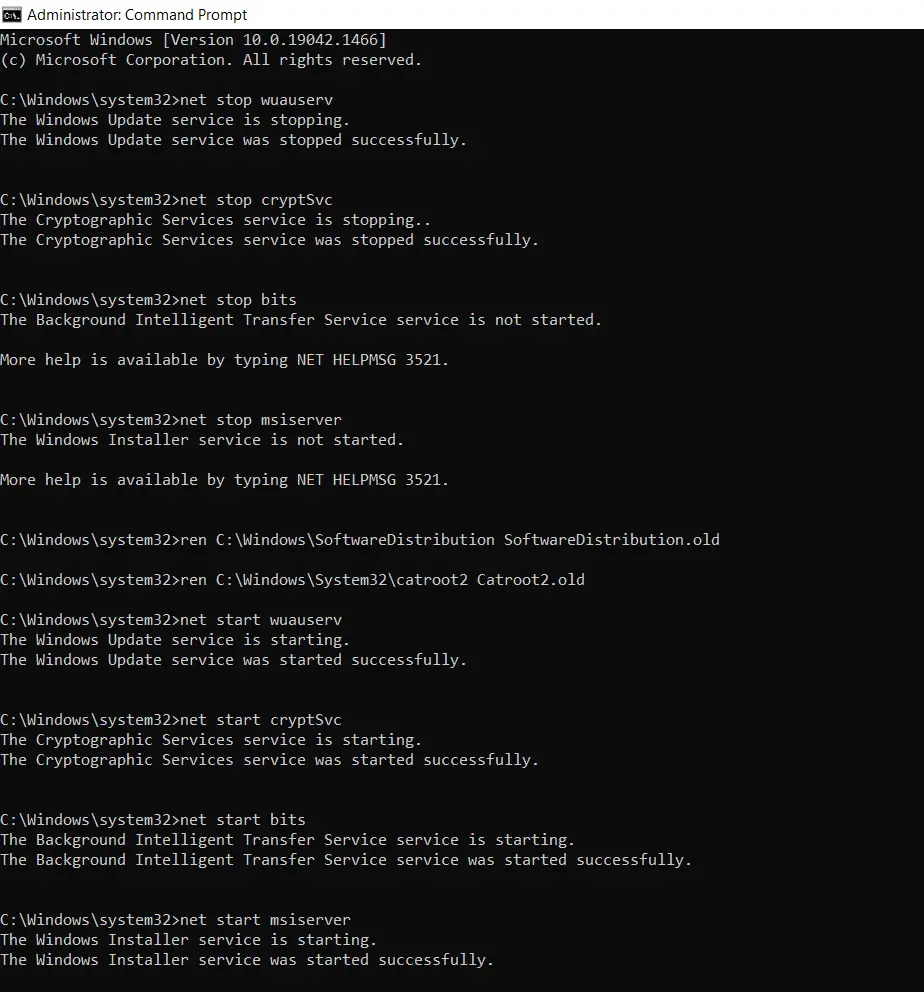
Método 8: deshabilitar servicios y aplicaciones de inicio
Los problemas con el código de error 10x0 se pueden solucionar mediante un inicio limpio de todos los servicios y archivos esenciales en su sistema Windows 80070103 como se describe en este método.
Nota:AsegúreseInicie sesión como administradorpara realizar un inicio limpio de Windows.
1. Presione simultáneamenteTecla Windows + R para iniciarcorrerCaja de diálogo .
2. EntradamsconfigY presioneIntroducir claveAbiertoConfiguración del Sistema.
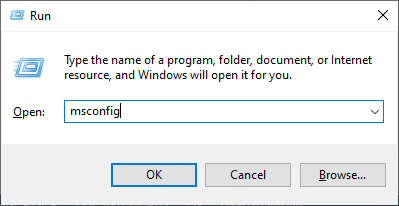
3. aparecerConfiguración del sistema ventana.A continuación, cambie a 服务 Pestaña.
4. Marque Ocultar todos los servicios de MicrosoftJunto a la caja Y haga clic en Desactivar todos botón, como se destaca en la figura.
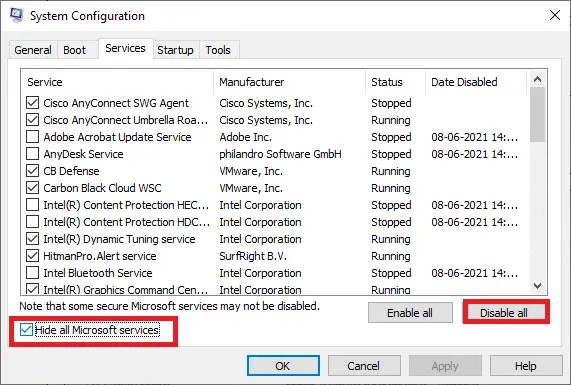
5. Ahora, cambie a Pestaña de inicio Y haga clic en Administrador de tareas abiertoenlace, como se muestra a continuación.
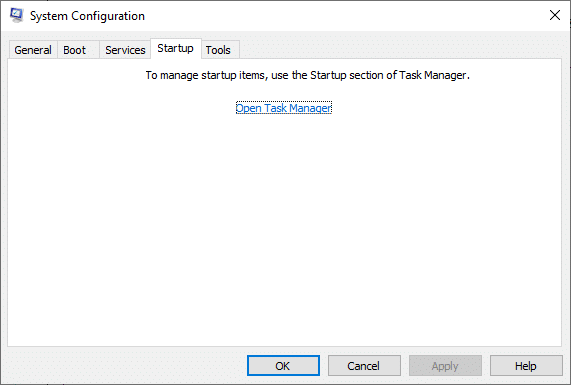
6. Ahora, aparecerá la ventana del Administrador de tareas.Seleccione las tareas de inicio no deseadas y haga clic en se muestra en la parte inferior derechaDiscapacitado.
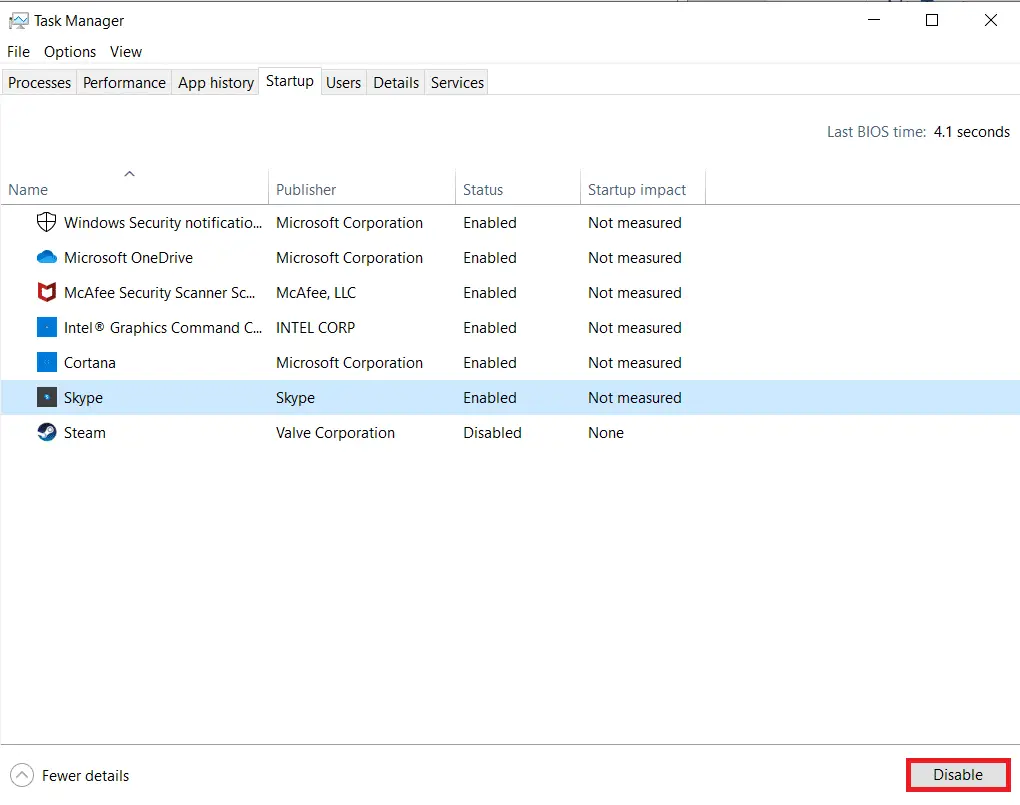
7. SalirAdministrador de tareas 和 Configuración del sistemaventana.Al final,Reanudar tu computador.
Por favor lea también: Solucionar el error de actualización de Windows 0x80070005
Método 9: desactivar las actualizaciones automáticas
La función de actualización automática mantendrá su PC actualizada a la última versión siempre que haya una actualización disponible.Si encuentra este código de error 0x80070103 debido a las actualizaciones automáticas, puede intentar desactivar las actualizaciones automáticas de la siguiente manera:
1. Mantenga presionado simultáneamenteWindows + ILlave para abrir設置.
2. Ahora, seleccione como se muestraActualización y seguridad.
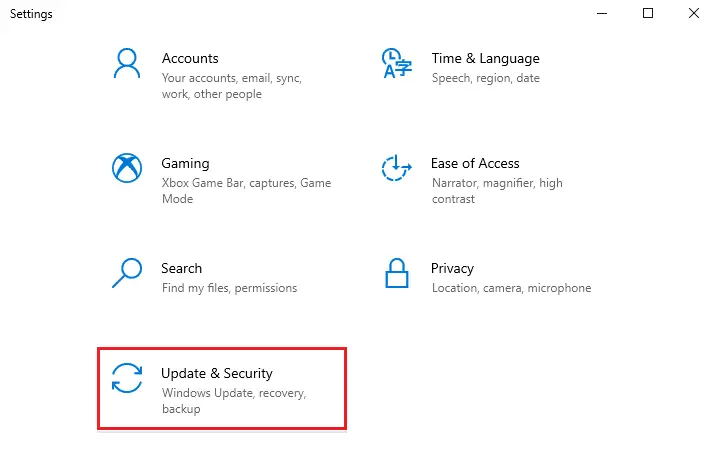
3. Ahora, haga clic en el panel derechoopciones avanzadas,Como sigue.
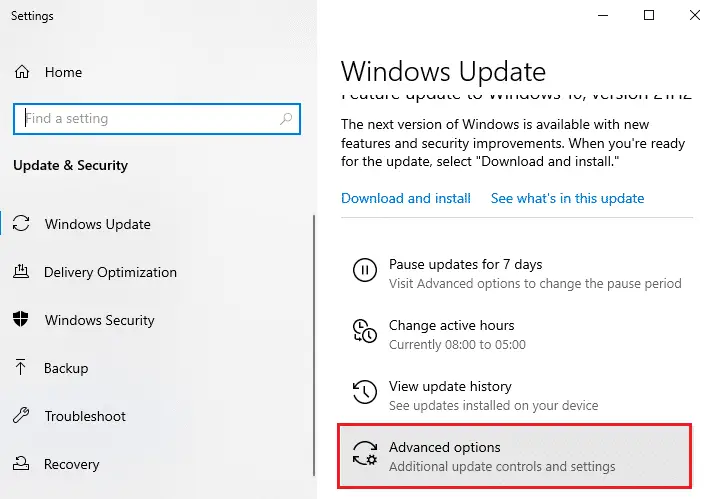
4. En la siguiente ventana, desplácese hacia abajo hastaPausar actualizacionesy haga clic en la sección resaltadaSeleccionar fechaOpciones.
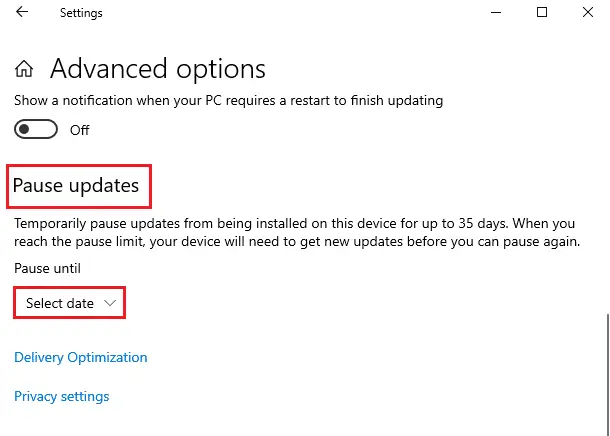
5. Ahora, seleccioneDeshabilitar actualizadofecha.
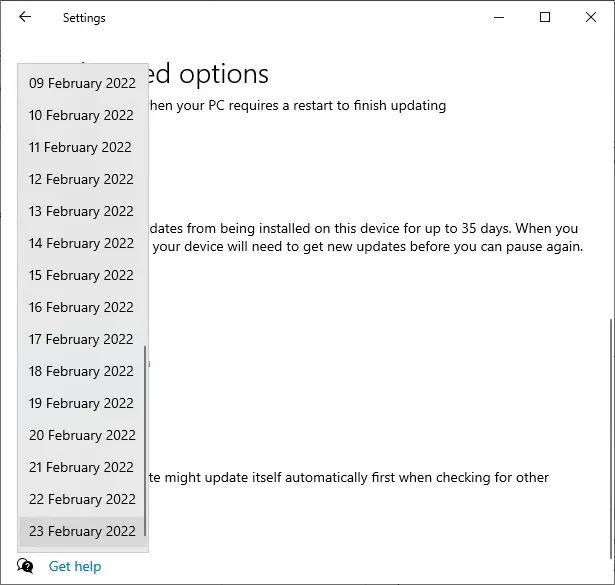
Método 10: bloquear las actualizaciones de controladores de Windows
Puede evitar que aparezca el código de error 0x80070103 en su PC evitando que su computadora reinstale cualquier actualización de controlador.Tenga en cuenta que este método bloqueará todas las actualizaciones disponibles para cualquier controlador, no solo para uno.Siga los pasos a continuación para ocultar las actualizaciones de controladores de Windows en su PC.
1. Haga clic entecla de Windowsy escribe en la barra de búsquedaPanel de control.
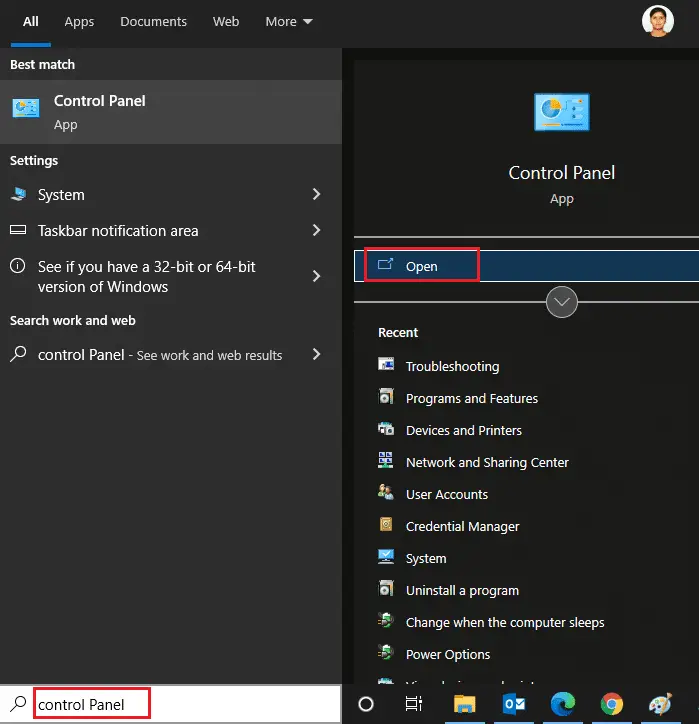
2. Ahora, configure elVista porlas opciones están configuradas paraPequeño iconoY haga clic enresaltadoAjustes del sistema.
![]()
3. Desde aquí, desplácese hacia abajo en la pantalla y haga clic enConfiguración avanzada del sistema, como muestra la imagen.
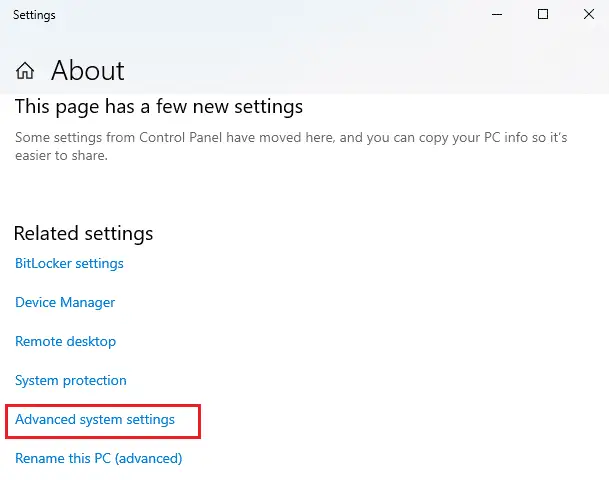
4. Luego, cambie aPropiedades del sistemaen la ventana emergenteHardwarePestaña.Haga clic en el resaltadoConfiguración de instalación del dispositivoBotón.
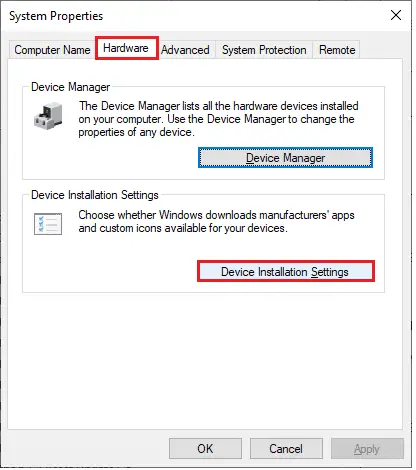
5. Luego, haga clic como se muestraNo (es posible que su dispositivo no funcione como se espera)Opción y haga clic enguardar cambiosBotón.
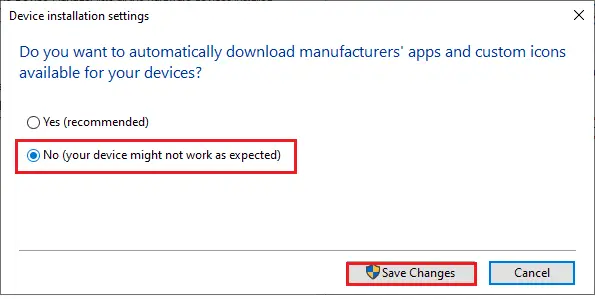
6. Finalmente,Reinicie su PCy comprueba si has solucionado el problema.
Método 11: desinstalar aplicaciones sospechosas en modo seguro
Inicie su PC en modo seguro e intente instalar la aplicación que puede estar causando este error.
Nota:Para iniciar su PC en modo seguro, si tiene un dispositivo encriptado, el sistemaEs posible que se le solicite ingresarClave de BitLocker.
1. Siga nuestra guía sobre cómo iniciar en modo seguro en Windows 10 aquí.
2. Ahora presionetecla de Windows, Escribe Aplicaciones y funcionalidadesY haga clic en Abierto.
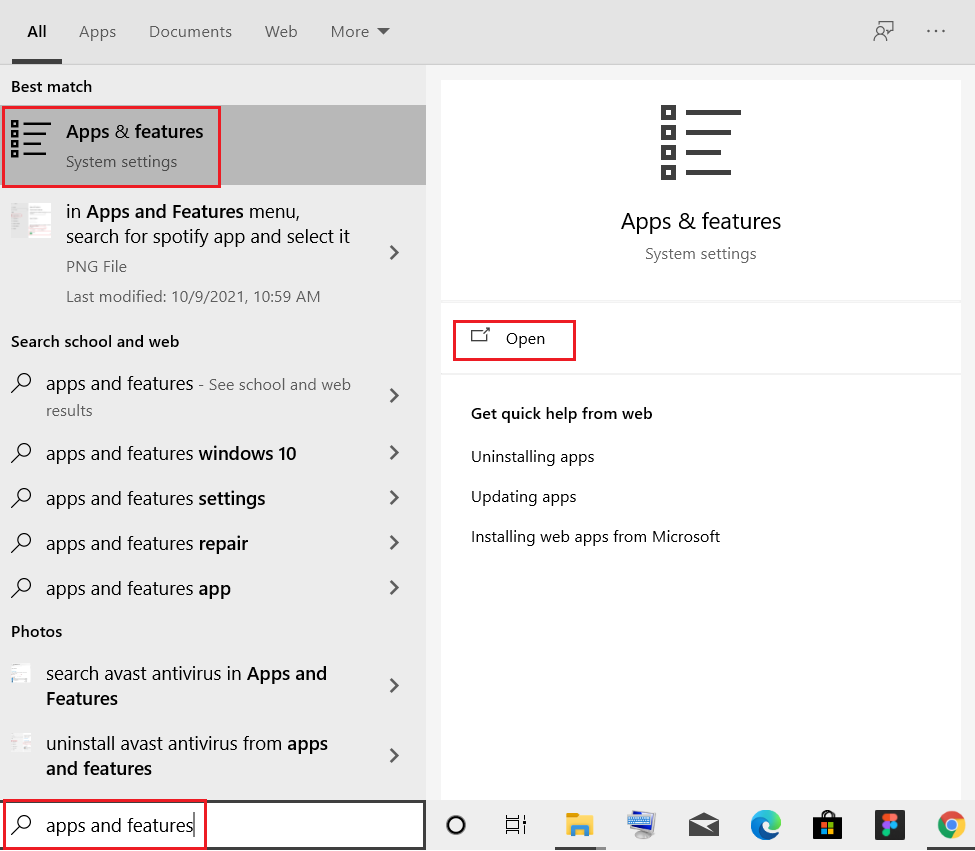
3. Haga clic en SíAplicaciones conflictivas/sospechosas (por ejemplo, Battle.net) y seleccione Desinstalar opciones, como se muestra a continuación.
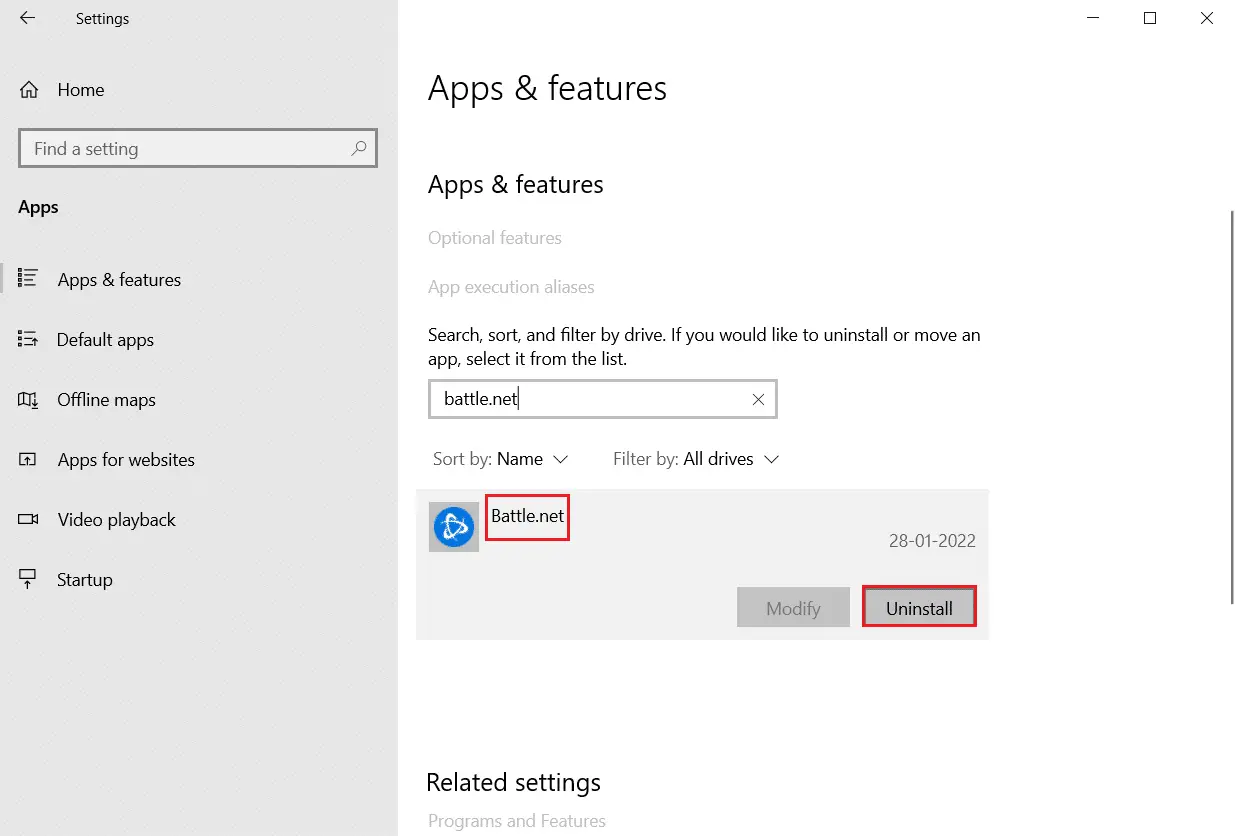
4. Haz clic de nuevoDesinstalarpara confirmar lo mismo.
5. Finalmente,Reanudar tu computador y verifique si el código de error aún existe.Si es así, pruebe la siguiente solución.
Esperamos que esta guía te haya sido de ayuda, puedesSolucionar el error 10x0 en Windows 80070103.

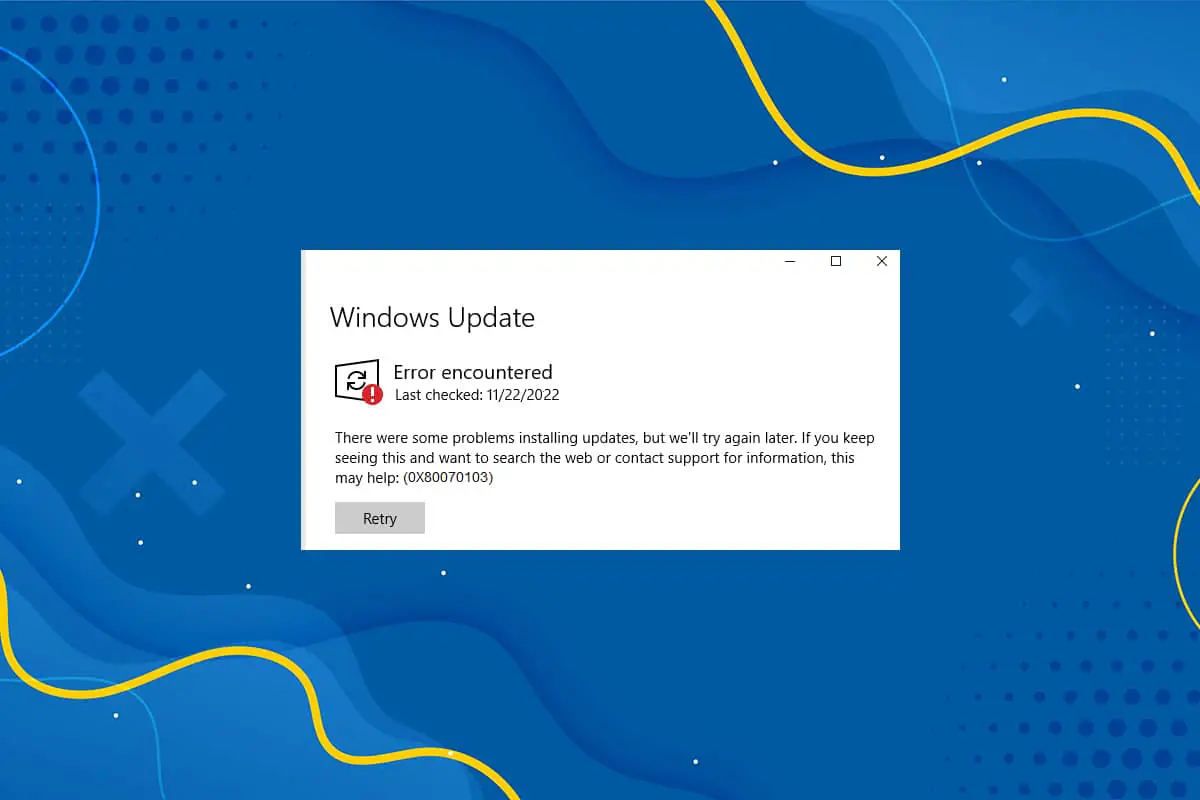



![Arreglar su conexión fue interrumpida [Windows 10] Arreglar su conexión fue interrumpida [Windows 10]](https://oktechmasters.org/wp-content/uploads/2022/02/29522-Fix-Your-connection-was-interrupted-in-Windows-10-150x150.jpg)
![[Solucionado] Microsoft Store no puede descargar aplicaciones y juegos](https://oktechmasters.org/wp-content/uploads/2022/03/30606-Fix-Cant-Download-from-Microsoft-Store.jpg)
![[Solucionado] Microsoft Store no puede descargar ni instalar aplicaciones](https://oktechmasters.org/wp-content/uploads/2022/03/30555-Fix-Microsoft-Store-Not-Installing-Apps.jpg)

